一、创建页面并且绘制页面顶部内容
1. 创建页面命名为MicroBlogPage,自定义组件tab标签
代码如下:
@Entry
@Component
export struct MicroBlogPage {
@State currentIndex:number=0
private tabsController:TabsController=new TabsController()
@Builder TabBuilder(title:string,targetIndex:number,selectedImg: Resource, normalImg: Resource){
Column() {
Image(this.currentIndex === targetIndex ? selectedImg : normalImg)
.size({ width: 25, height: 25 }).margin({top:20})
Text(title)
.fontColor(this.currentIndex === targetIndex ? '#1698CE' : '#6B6B6B')
}
.width('100%')
.height(50)
.justifyContent(FlexAlign.Center)
.onClick(()=>{
this.currentIndex=targetIndex
this.tabsController.changeIndex(this.currentIndex)
})
}
build() {
Column() {
}
}
}
2. 在build()里面利用层叠组件添加页面顶部内容
需要实现的效果图:

同一容器中兄弟组件显示层级关系。zIndex值越大,显示层级越高,即zIndex值大的组件会覆盖在zIndex值小的组件上方。
代码如下:
build() {
Column() {
Stack({ alignContent: Alignment.TopStart }) {
Row() {
Image($r('app.media.sign_in')).fancy().margin({ top: 20, left: 20 })
}
.zIndex(10)
Stack({ alignContent: Alignment.TopEnd }) {
Row({space:10}) {
Image($r('app.media.red')).fancy().width(40)
Image($r('app.media.add')).fancy()
}.width(90)
.zIndex(10) //同一容器中兄弟组件显示层级关系。
// zIndex值越大,显示层级越高,即zIndex值大的组件会覆盖在zIndex值小的组件上方。
3.添加顶部标签样式
代码示例:
Tabs({ barPosition: BarPosition.Start,controller:this.tabsController }) {
TabContent() {
}.tabBar('关注')
TabContent() {
}.tabBar('推荐')
}
二、利用ForEach循环渲染、List组件实现图片文本布局的水平方向滑动
1. 利用divider设置水平分割线
代码示例:
Row() {
Divider().backgroundColor('#EDEDED')
}.justifyContent(FlexAlign.Start)
2.定义类ImageItem封装
class ImageItem {
image: ResourceStr
name:string
constructor(image: ResourceStr,name:string) {
this.name=name
this.image =image
}
}
3.创建自定义函数list
@State list:Array<ImageItem> =[
new ImageItem($r('app.media.listen'),'听听'),
new ImageItem($r('app.media.grant'),'种地吧'),
new ImageItem($r('app.media.lian'),'颐莲'),
new ImageItem($r('app.media.plant'),'种地星球'),
new ImageItem($r('app.media.begger'),'贵族乞丐'),
new ImageItem($r('app.media.listen'),'听听'),
new ImageItem($r('app.media.grant'),'种地吧'),
new ImageItem($r('app.media.lian'),'颐莲'),
new ImageItem($r('app.media.plant'),'种地星球'),
new ImageItem($r('app.media.begger'),'贵族乞丐')
]
4. 设置图片的样式fancy( )方便调用
@Styles function fancy() {
.height(25)
.width(25)
.margin({top:20})
}
5.利用Builder 定义函数Item Card
代码示例:
@Builder function ItemCard(item:ImageItem){
Row(){
Column({space:5}){
Image(item.image).width(50).height(50)
Text(item.name)
}
}.height(50)
.margin({left:20,top:5})
}
6.利用list组件以及循环渲染
代码示例:
List() {
ForEach(this.list, (item: ImageItem) => {
ListItem() {
//直接调用定义的ItemCard函数
ItemCard(item)
}
})
}
.height(100)
.listDirection(Axis.Horizontal)
listDirection(Axis.Horizontal) 对于list设置在水平方向上的滑动。
三、利用线性布局Row属性添加文本
代码示例:
Row({ space: 20 }) {
Text('近期热门人物推荐')
Text('查看更多').fontColor('#36D')
}
.width('100%').height(50)
.justifyContent(FlexAlign.SpaceAround)
四、利用线性布局组件,以及ForEach循环渲染
1.设置任务推荐左右滑动,定义类CheckMany
class CheckMany{
image: ResourceStr
title:string
content:string
constructor(image: ResourceStr,title:string,content:string) {
this.image =image
this.title =title
this.content=content
}
}
2.自定义arr列表组件函数
@State arr:Array<CheckMany> =[
new CheckMany($r('app.media.image_1'),'行走的一条尾鱼','你可能感兴趣的人'),
new CheckMany($r('app.media.image_2'),'一线明星','你可能感兴趣的人'),
new CheckMany($r('app.media.image_1'),'行走的一条尾鱼','你可能感兴趣的人'),
new CheckMany($r('app.media.image_2'),'一线明星','你可能感兴趣的人'),
new CheckMany($r('app.media.image_1'),'行走的一条尾鱼','你可能感兴趣的人'),
new CheckMany($r('app.media.image_2'),'一线明星','你可能感兴趣的人'),
]
3.创建自定义函数CheckToal
@Builder function CheckToal(item:CheckMany){
Row({ space: 10 }) {
Column({ space: 8 }) {
Image(item.image).height(80).width(80)
Text(item.title).fontSize(20).fontWeight(FontWeight.Bold)
Text(item.content)
Button('+ 关注').backgroundColor(Color.Orange).width(120).height(30)
}
.height(200)
.border({ style: BorderStyle.Solid, width: 1, radius: 15, color: Color.Grey })
.padding(8).margin(8)
}.height(200)
}
4.利用list组件以及循环渲染
代码示例:
//设置人物推荐左右滑动
List() {
ForEach(this.arr, (item: CheckMany) => {
ListItem() {
CheckToal(item)
}
})
}.height(200)
.listDirection(Axis.Horizontal)
五、设置关注人物动态内容
1.定义类Though对关注人物封装
class Though{
Himg:ResourceStr
name:string
img1:ResourceStr
img2:ResourceStr
img3:ResourceStr
title:string
content:string
Bimg:ResourceStr
constructor( Himg:ResourceStr,name:string,img1:ResourceStr, img2:ResourceStr,img3:ResourceStr,title:string,content:string,Bimg:ResourceStr ) {
this.Himg=Himg
this.name=name
this.img1=img1
this.img2 = img2
this.img3 =img3
this.title = title
this.content =content
this.Bimg = Bimg
}
}
2.自定义tho列表组件函数
代码示例:
@State tho:Array<Though> =[
new Though($r('app.media.bhead'),'白敬亭',$r('app.media.bhead0'),$r('app.media.bhead1'),$r('app.media.bhead2'),'18小时前 来自 已关注','今日穿搭',$r('app.media.baijinting')),
new Though($r('app.media.liuyifei'),'刘亦菲',$r('app.media.bhead0'),$r('app.media.liuyifeih'),$r('app.media.bhead2'),'11小时前 来自 已关注','刘亦菲春游plog',$r('app.media.bliuyifei')),
new Though($r('app.media.bhead'),'白敬亭',$r('app.media.bhead0'),$r('app.media.bhead1'),$r('app.media.bhead2'),'18小时前 来自 已关注','今日穿搭',$r('app.media.baijinting')),
new Though($r('app.media.liuyifei'),'刘亦菲',$r('app.media.bhead0'),$r('app.media.liuyifeih'),$r('app.media.bhead2'),'11小时前 来自 已关注','刘亦菲春游plog',$r('app.media.bliuyifei')),
]
3.创建自定义函数ThoughT
代码示例:
@Builder export function ThoughT(item:Though){
Column(){
Row({space:10}){
Image(item.Himg).width(50).height(50)
Column({space:5}){
Row({space:10}){
Text(item.name).fontSize(18)
Image(item.img1).width(50).height(30)
Image(item.img2).width(80).height(40).margin({top:10,left:30})
Image(item.img3).width(20).height(20).margin({bottom:15})
}
Row(){
Text(item.title).fontColor(Color.Grey).margin({right:150})
}
}
}
Column(){
Text(item.content).fontSize(18)
Image(item.Bimg).width(350).height(200)
}.alignItems(HorizontalAlign.Start)
Divider().height(20)
Row(){
Image($r('app.media.meme')).height(50).width(50)
TextInput({placeholder:'友善评论,文明发言'}).width('80%')
}
Row({space:50}){
Row({space:5}){
Image($r('app.media.zhuanfa')).width(20).height(20)
Text('18.7万')
}
Row({space:5}){
Image($r('app.media.red')).width(40).height(20)
Text('5.3万')
}
Row({space:5}){
Image($r('app.media.dianzan')).width(20).height(20)
Text('28.3万')
}
}.height(40)
Row().height(10).width('100%').backgroundColor('#EDEDED')
}.height('65%')
}
4.利用list组件以及循环渲染
代码示例:
Divider().backgroundColor(Color.White).height(10)
//设置关注人物态
List() {
ForEach(this.tho, (item: Though) => {
ListItem() {
ThoughT(item)
}
})
}
5.给添加标志设置Mean菜单选项
(1).自定义SelMeanu类用来封装
class SelMeanu{
image: ResourceStr
name:string
constructor(image: ResourceStr,name:string) {
this.image = image
this.name = name
}
}
(2).定义构造函数列表Menu
//菜单
private Menu:Array<SelMeanu>=[
new SelMeanu($r('app.media.wei_bo'),'写微博'),
new SelMeanu($r('app.media.phtoto'),'图片'),
new SelMeanu($r('app.media.video_1'),'视频'),
new SelMeanu($r('app.media.dian_ping'),'点评'),
new SelMeanu($r('app.media.swiper1'),'直播'),
]
(3).创建菜单自定义组件,ForEach 循环渲染
//菜单自定义组件
@Builder MenuContent() {
Flex({ direction: FlexDirection.Column, justifyContent: FlexAlign.Center, alignItems: ItemAlign.Center }) {
ForEach(this.Menu, (item:SelMeanu) => {
Column() {
Row() {
Image(item.image).width(20).height(20).margin({ right: 5 })
Text(item.name).fontSize(20)
}
.width('100%')
.height(30)
.justifyContent(FlexAlign.Center)
.align(Alignment.Center)
.onClick(() => {
console.log('成功')
})
}.padding(5).height(50)
})
}.width(100)
}
(4).在添加图片直接调用菜单内容
Image($r('app.media.add')).fancy()
.bindMenu(this.MenuContent())
(5)运行效果:
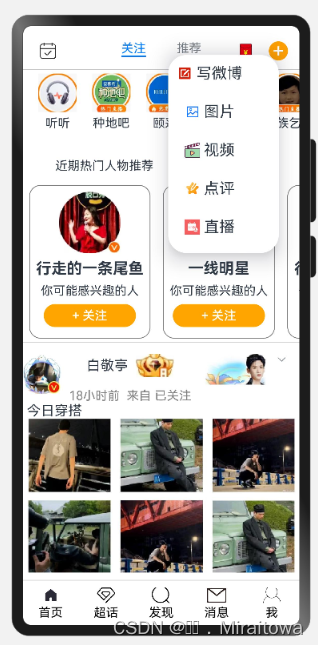





















 594
594











 被折叠的 条评论
为什么被折叠?
被折叠的 条评论
为什么被折叠?








